Cách ẩn danh IP trong Google Analytics bằng Rank Math
Cách ẩn danh IP trong Google Analytics bằng Rank Math – Trong bài viết cơ sở kiến thức này, chúng tôi sẽ hướng dẫn bạn cách ẩn danh IP trong các địa chỉ Google Analytics bằng Rank Math.
Cách ẩn danh IP trong Google Analytics bằng Rank Math là gì? Bài viết dưới đây sẽ giải thích cho bạn:
Tại sao ẩn danh địa chỉ IP trong Google Analytics?
Quy định chung về bảo vệ dữ liệu (GDPR) coi địa chỉ IP là Thông tin nhận dạng cá nhân (PII). Và Google Analytics ghi lại địa chỉ IP theo mặc định. Do đó, bạn cần thông báo cho khách truy cập về dữ liệu đang được thu thập.
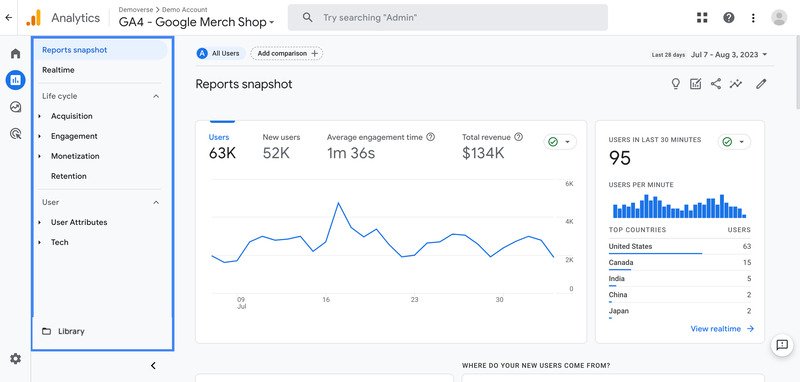
Rank Math cung cấp cho bạn tùy chọn thay thế để ẩn danh các địa chỉ IP được ghi lại trong Google Analytics. Điều này được thực hiện bằng cách che dấu octet cuối cùng của địa chỉ IP, do đó địa chỉ IP đầy đủ không bao giờ được ghi lại trong Google Analytics.
Cách ẩn danh IP với Google Analytics bằng cách sử dụng Rank Math
Rank Math giúp việc ẩn danh địa chỉ IP bằng Google Analytics cực kỳ dễ dàng.
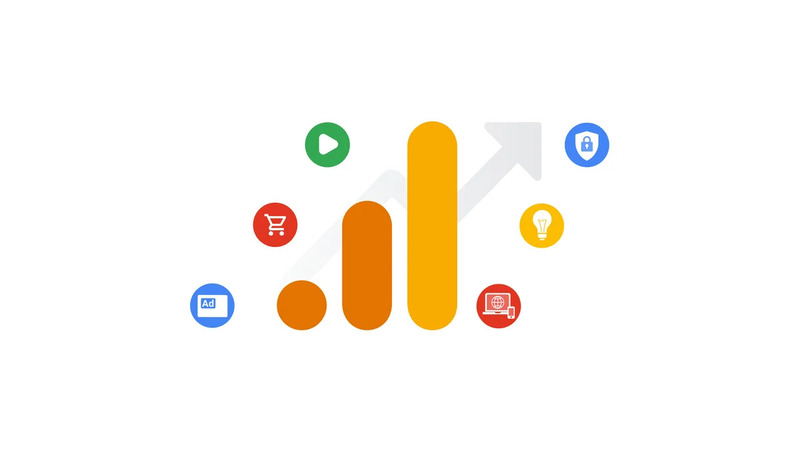
Kích hoạt mô-đun phân tích
Trước tiên, hãy đảm bảo rằng bạn đã bật mô-đun Analytics bằng cách điều hướng đến Xếp hạng SEO → Bảng điều khiển như hiển thị bên dưới:
Kết nối Tài khoản Google của bạn
Bước tiếp theo là kết nối tài khoản Google của bạn. Nếu bạn làm điều này lần đầu tiên thì chúng tôi khuyên bạn nên đọc hướng dẫn của chúng tôi về cách cài đặt Google Analytics với Rank Math SEO.
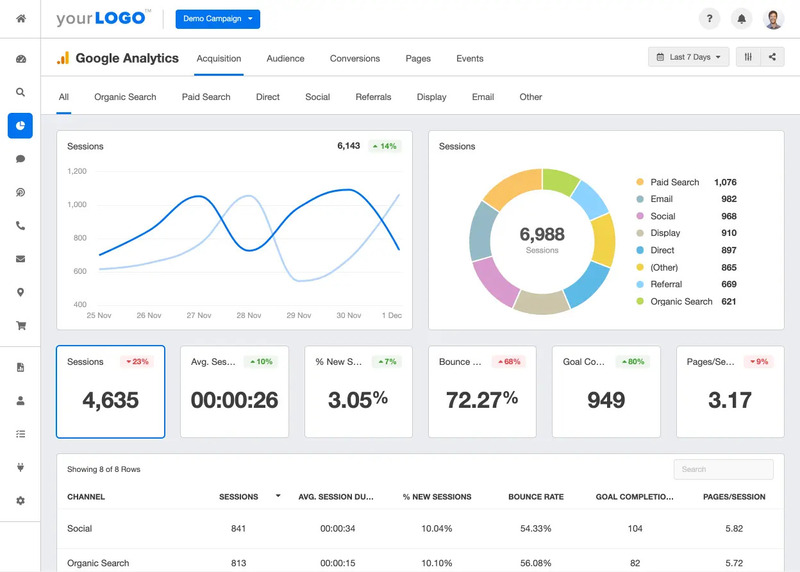
Sau khi bạn đã kết nối Google Analytics, hãy bật tùy chọn Cài đặt mã phân tích từ Xếp hạng SEO → Cài đặt chung → Analytics như hiển thị bên dưới. Khi bạn đã kích hoạt nó, các tùy chọn khác mà Rank Math cung cấp sẽ bật lên.
Bật ẩn danh địa chỉ IP
Sau đó, bạn có thể bật tùy chọn Ẩn danh địa chỉ IP, đây là tính năng Rank Math PRO như hiển thị bên dưới:
Khi bạn đặt ẩn danh IP, ba chữ số cuối trong địa chỉ IP của khách truy cập sẽ tự động bị xóa và đổi thành số không. Điều này thay đổi hoặc sửa đổi octet cuối cùng của địa chỉ IP người dùng IPv4 và 80 bit cuối cùng của địa chỉ IPv6 thành số 0.
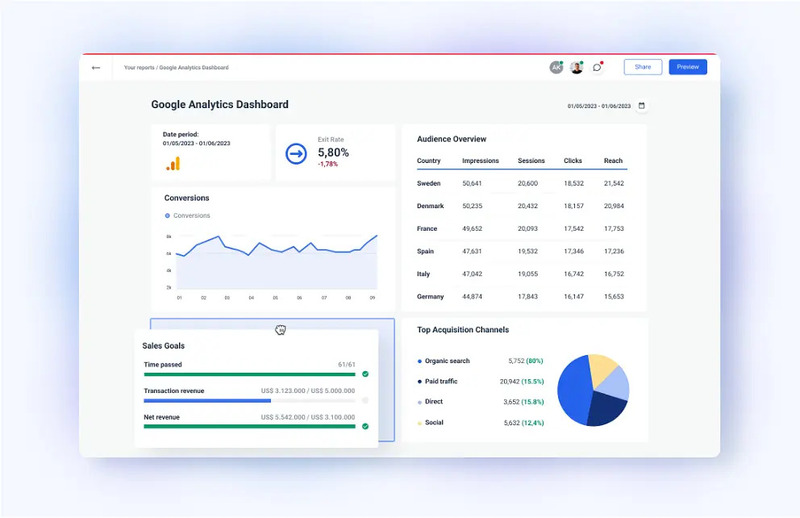
Ví dụ: nếu khách truy cập có địa chỉ IP là 192.168. 255.255 và được Google Analytics theo dõi, tính năng ẩn danh IP sẽ giúp ẩn danh/che giấu IP thành 192.168.255.0.
Và thế là xong! Nếu bạn vẫn có bất kỳ câu hỏi nào, chúng tôi luôn sẵn sàng liên hệ với nhóm hỗ trợ tận tâm của chúng tôi. Họ luôn sẵn sàng 24/7, 365 ngày một năm…
Xem thêm: Cách đặt giới hạn theo dõi từ khóa cho mỗi trang web trong tài khoản doanh nghiệp


 Facebook chat
Facebook chat
 WhatsApp
WhatsApp